win11开始菜单推荐项太多怎么关 win11关闭开始菜单推荐项的方法
更新时间:2022-10-19 10:57:00作者:mei
win11系统开始菜单上面会显示很多应用程序,可以帮助我们快速启动。有些时候发现win11系统开始菜单推荐项太多,很影响电脑操作设置,有什么办法将不常用的推荐项给关闭?其实方法很简单,参考下文教程设置即可。
具体方法如下:
1、点击桌面中的开始按钮。
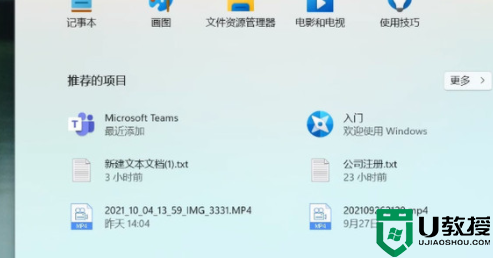
2、如图所示,推荐的项目有很多。
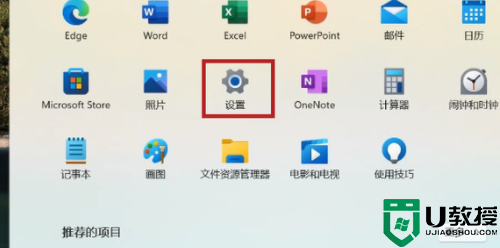
3、想要关闭,就点击【设置】。
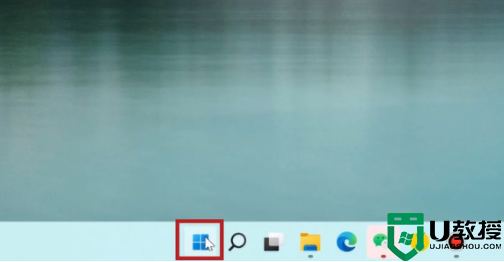
4、点击进入【个性化】。
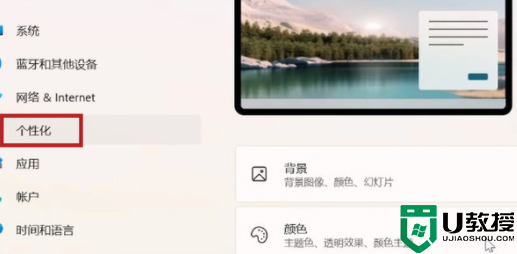
5、也可以在桌面直接右键空白处,点击【个性化】。
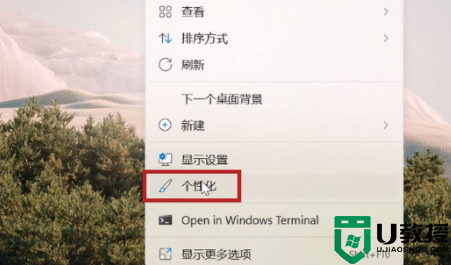
6、在个性化中,把这三个都关掉。
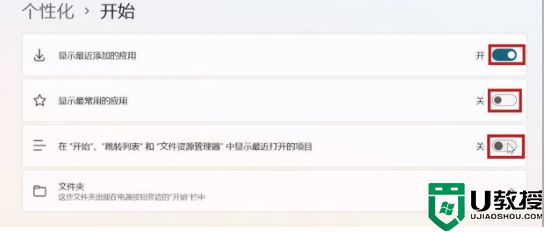
7、如图所示,这样就把开始菜单中的推荐的项目给关闭了。
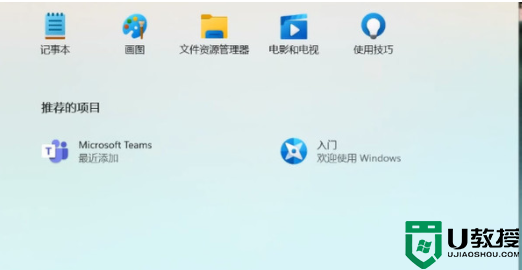
上述介绍win11系统关闭开始菜单推荐项的方法,开始菜单推荐项虽然方便我们打开程序,但是太多也会影响操作的。
win11开始菜单推荐项太多怎么关 win11关闭开始菜单推荐项的方法相关教程
- windows11 推荐的项目怎么关闭 win11开始菜单关闭推荐的项目的方法
- Win11系统如何开启或禁用开始菜单上的推荐列表项目
- win11不显示推荐的项目怎么设置 win11如何让开始菜单不显示推荐项目
- win11怎么关闭推荐的项目 win11推荐的项目如何关闭
- win11怎么关闭推荐的项目 win11系统怎样取消推荐的项目
- win11关闭推荐的项目 win11推荐的项目怎么隐藏
- Win11进入开始菜单没看到休眠选项怎么回事 Win11进入开始菜单没看到休眠选项的解决方法
- win11关闭推荐的项目 win11推荐的项目怎么隐藏
- win11开始菜单不居中怎么办 win11开始菜单改成居中方法
- win11恢复win10开始菜单方法 win11开始菜单改成win10模式方法
- Windows 11系统还原点怎么创建
- win11系统提示管理员已阻止你运行此应用怎么解决关闭
- win11internet选项在哪里打开
- win11右下角网络不弹出面板
- win11快捷方式箭头怎么去除
- win11iso文件下好了怎么用
win11系统教程推荐
- 1 windows11 中文怎么设置 win11语言设置中文的方法
- 2 怎么删除win11系统的所有无用文件 Win11删除多余系统文件的方法
- 3 windows11 任务栏设置全透明方法 win11任务栏全透明如何设置
- 4 Win11系统搜索不到蓝牙耳机设备怎么回事 window11搜索不到蓝牙耳机如何解决
- 5 win11如何解决任务管理器打不开 win11任务管理器打不开解决教程
- 6 win11序列号激活码2022年最新永久 免费没过期的win11激活码大全
- 7 win11eng键盘不好用怎么删除 详解删除win11eng键盘的方法
- 8 Win11时间图标不见的两种恢复方法
- 9 win11安装不上Autocad软件怎么回事 win11安装不上Autocad软件的处理方法
- 10 万能的Win11专业版激活码大全 Win11专业版激活密钥神key

